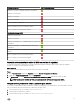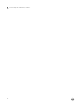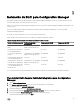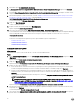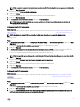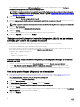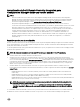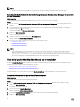Setup Guide
NOTA: La pantalla se muestra únicamente cuando selecciona Dell Provisioning Service en el programa de instalación.
6. Haga clic en Next (Siguiente).
Aparecerá la ventana Listo para instalar el programa.
7. Haga clic en Instalar.
Se muestra la barra de progreso. Luego de la instalación, aparece el mensaje de nalización.
8. Haga clic en Next (Siguiente).
9. En La instalación nalizó satisfactoriamente, haga clic en Finish (Terminar).
NOTA: Como parte de la instalación, se crea y se congura un sitio web de aprovisionamiento en Servicios de
información de Internet (IIS).
Instalación de DLCU solamente
Sobre esta tarea
Para obtener información sobre los requisitos de software especícos de cada componente, ver Requisitos previos especícos de
cada componente.
NOTA: Asegúrese de instalar DLCU en el servidor de sitio antes de usarlo en la consola de administración.
Instalar solo DLCU:
Pasos
1. En Instalación personalizada, seleccione Dell Lifecycle Controller Utility, borre Dell Provisioning Service y haga clic en Next
(Siguiente).
En la pantalla Conrmación de instalación personalizada, aparece el componente seleccionado.
2. Haga clic en Siguiente.
3. En Credenciales de usuario de Dell Lifecycle Controller Utility para acceso a iDRAC, introduzca el nombre de usuario y la
contraseña para la administración de la controladora fuera de banda. Esta cuenta se aprovisiona en el iDRAC.
Conserve la conguración predeterminada para omitir las comprobaciones de CN y CA.
NOTA: Esta pantalla aparece únicamente si está instalando DLCI para Conguration Manager en un servidor de sitio.
4. Haga clic en Siguiente.
Aparecerá la pantalla Ready to Install the Program (Listo para instalar el programa).
5. Haga clic en Instalar.
Aparece la barra de progreso. Luego de la instalación, aparece el mensaje de nalización.
6. Haga clic en Siguiente.
7. En La instalación nalizó satisfactoriamente, haga clic en Finish (Terminar).
Instalación de DPS solamente
Sobre esta tarea
Para obtener información sobre los requisitos especícos de cada componente, consulte Requisitos previos especícos de cada
componente.
Para instalar DPS solamente:
Pasos
1. En Instalación personalizada, seleccione Dell Provisioning Service, borre Dell Lifecycle Controller Utility y haga clic en Next
(Siguiente).
En la pantalla Conrmación de instalación personalizada aparece el componente seleccionado.
2. Haga clic en Next (Siguiente).
3. En la pantalla Dell Provisioning Service User Credentials for Conguration Manager Access (Credenciales de usuario de
Dell Provisioning Service para acceso del Conguration Manager), introduzca el nombre de servidor del sitio principal o la
dirección IP del servidor, el nombre de usuario y la contraseña.
15